## 1、創建支付寶小程序,點擊[登錄支付寶開放平臺](https://openhome.alipay.com/)
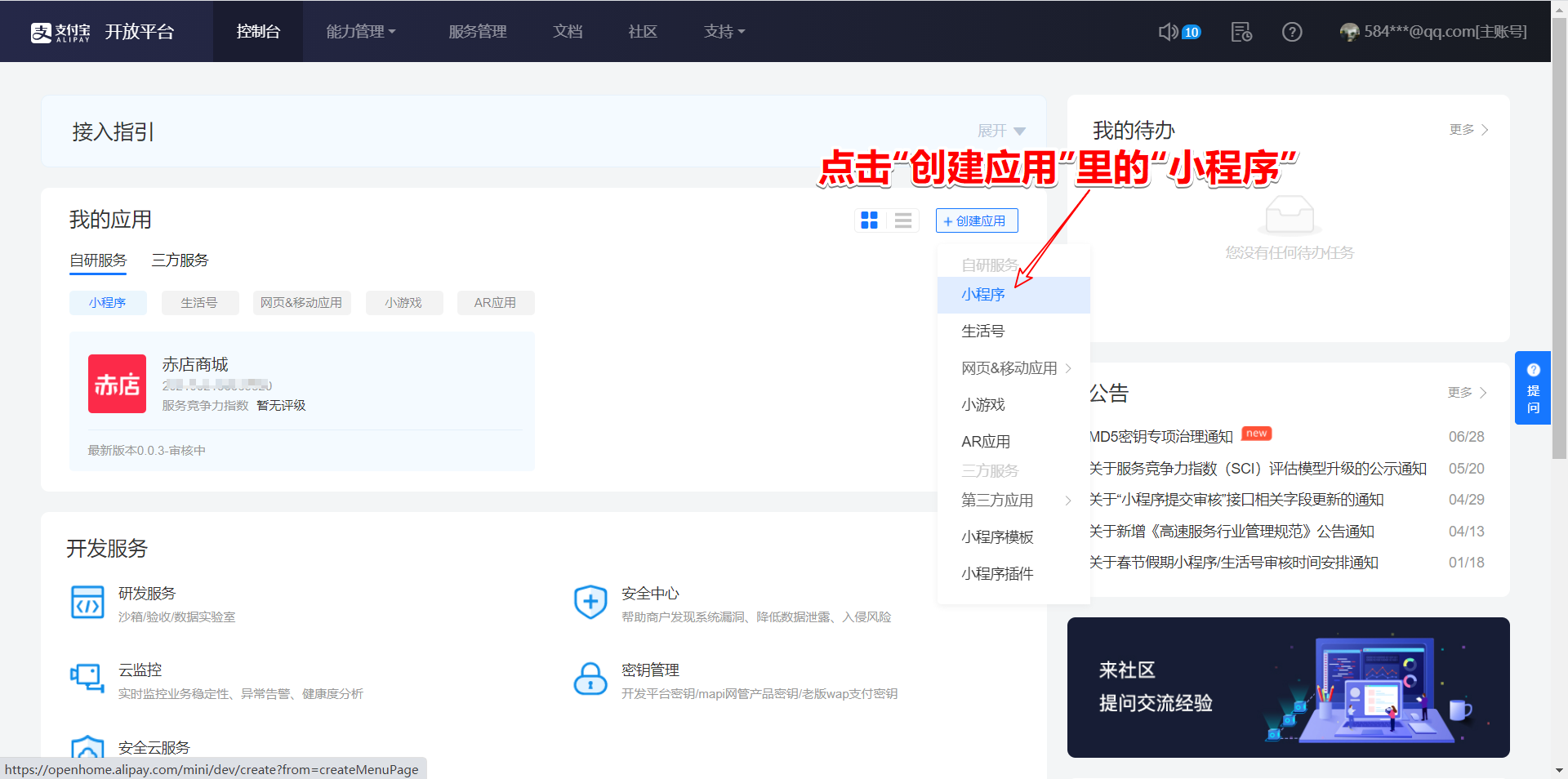
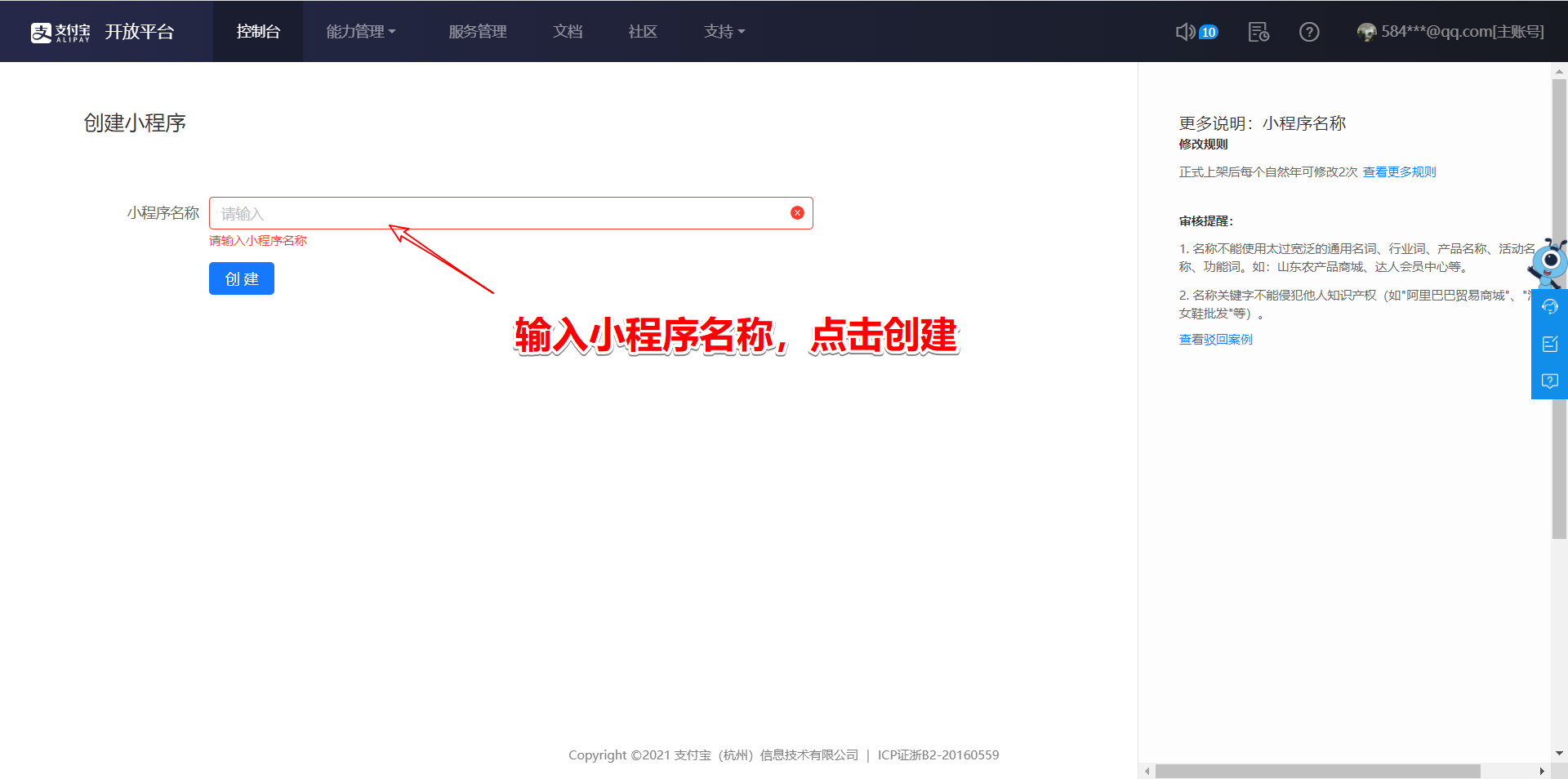
## 2、進入小程序管理
### 2.1下圖所示就是appid,復制后填寫到系統后臺
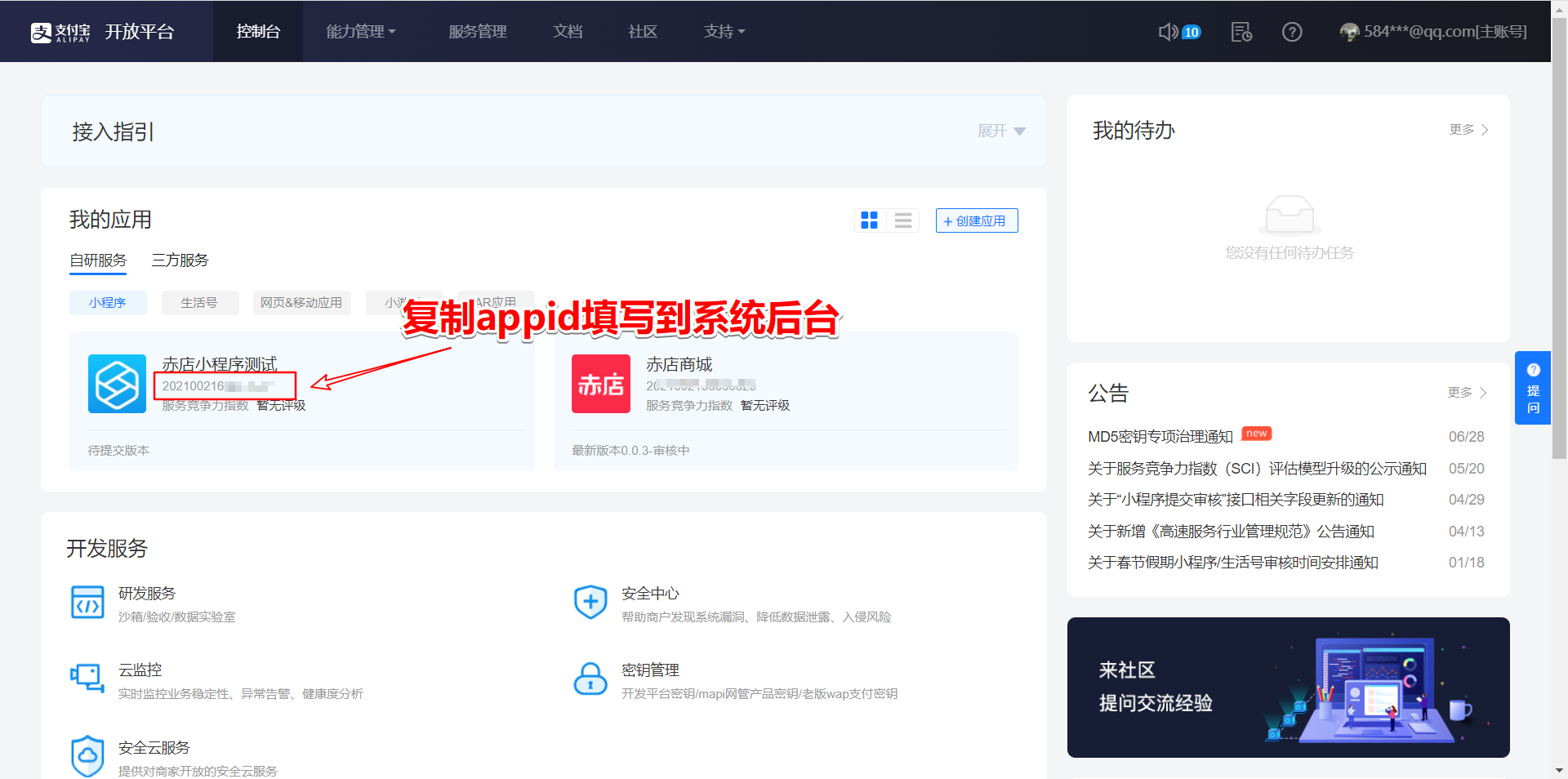
### 2.2點擊小程序名稱,跳轉小程序管理頁面
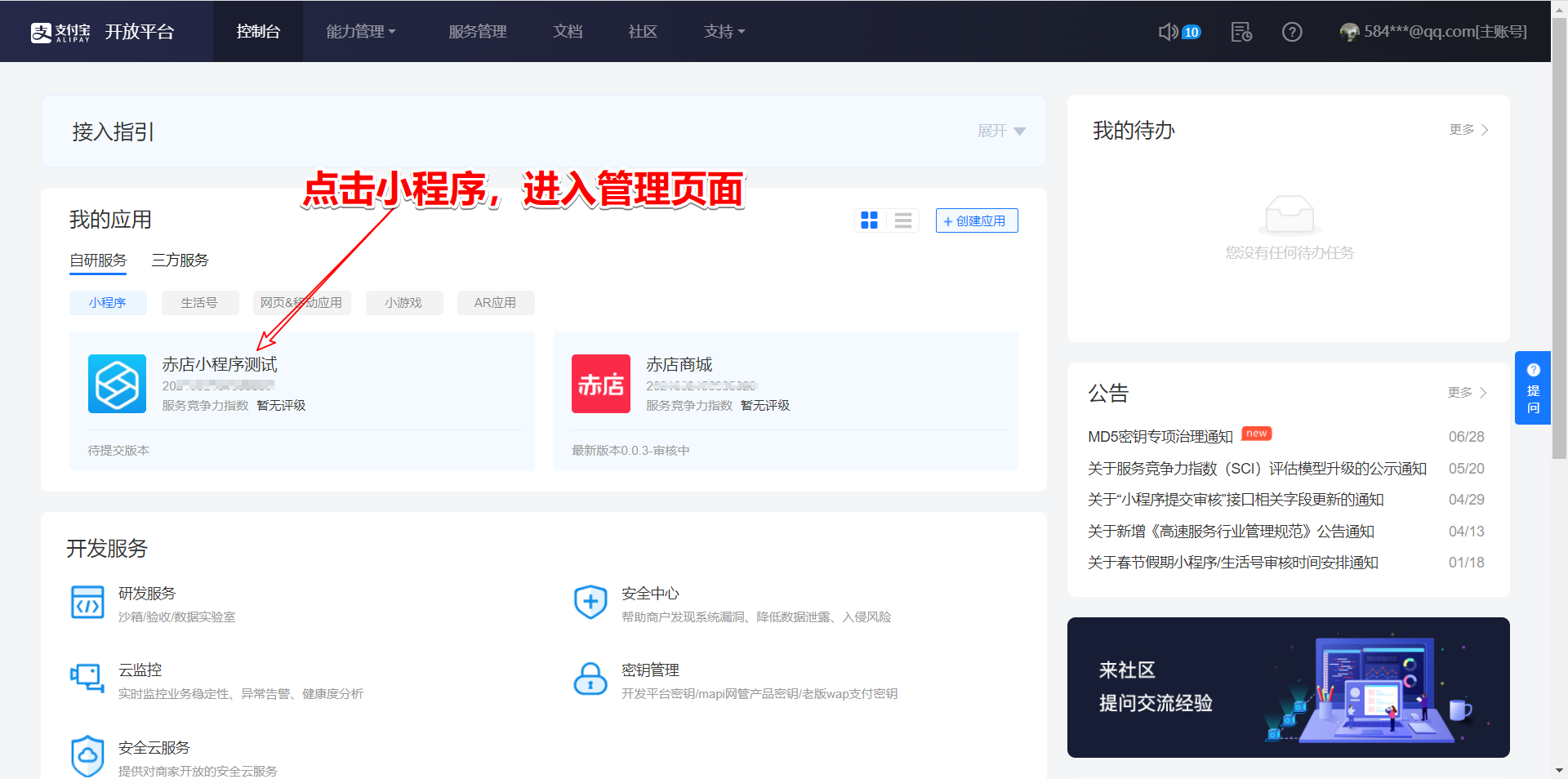
## 3、設置服務器域名
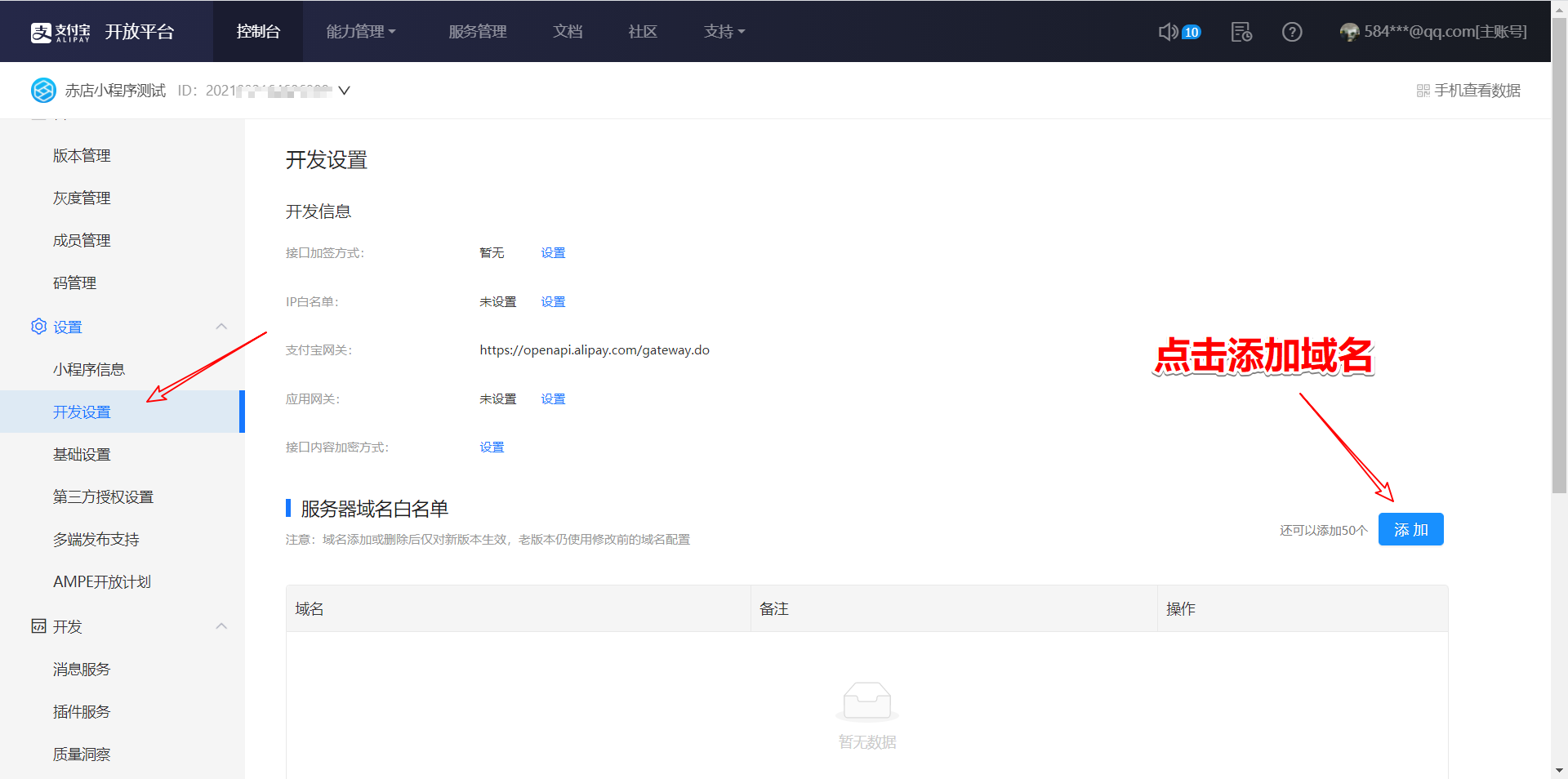
## 4、設置應用網關
網關鏈接:https://您的域名/web/index.php/alipay/notify
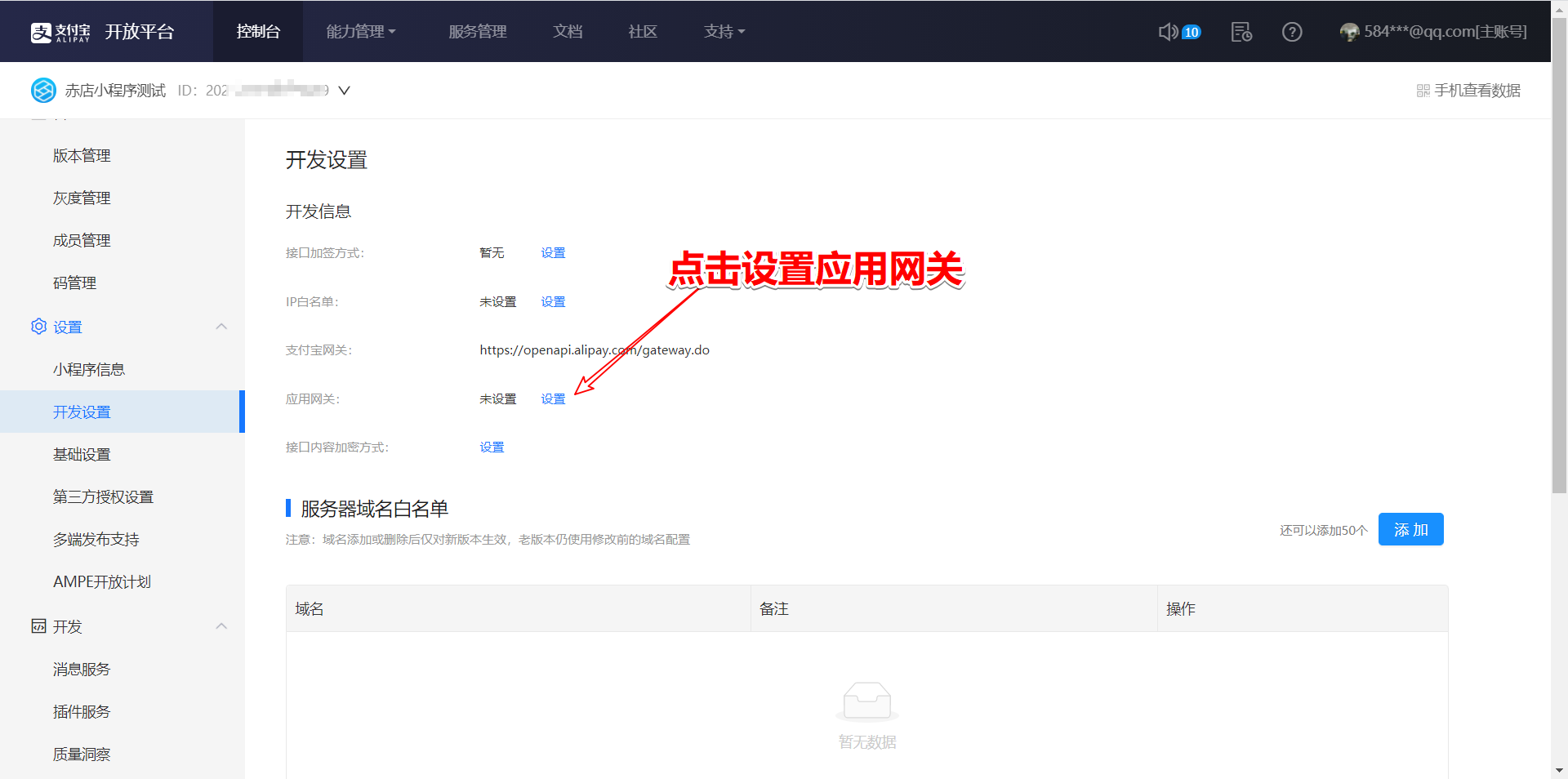
## 5、設置加簽方式(獲取支付寶證書)
### 5.1點擊下圖所示位置點擊設置加簽方式
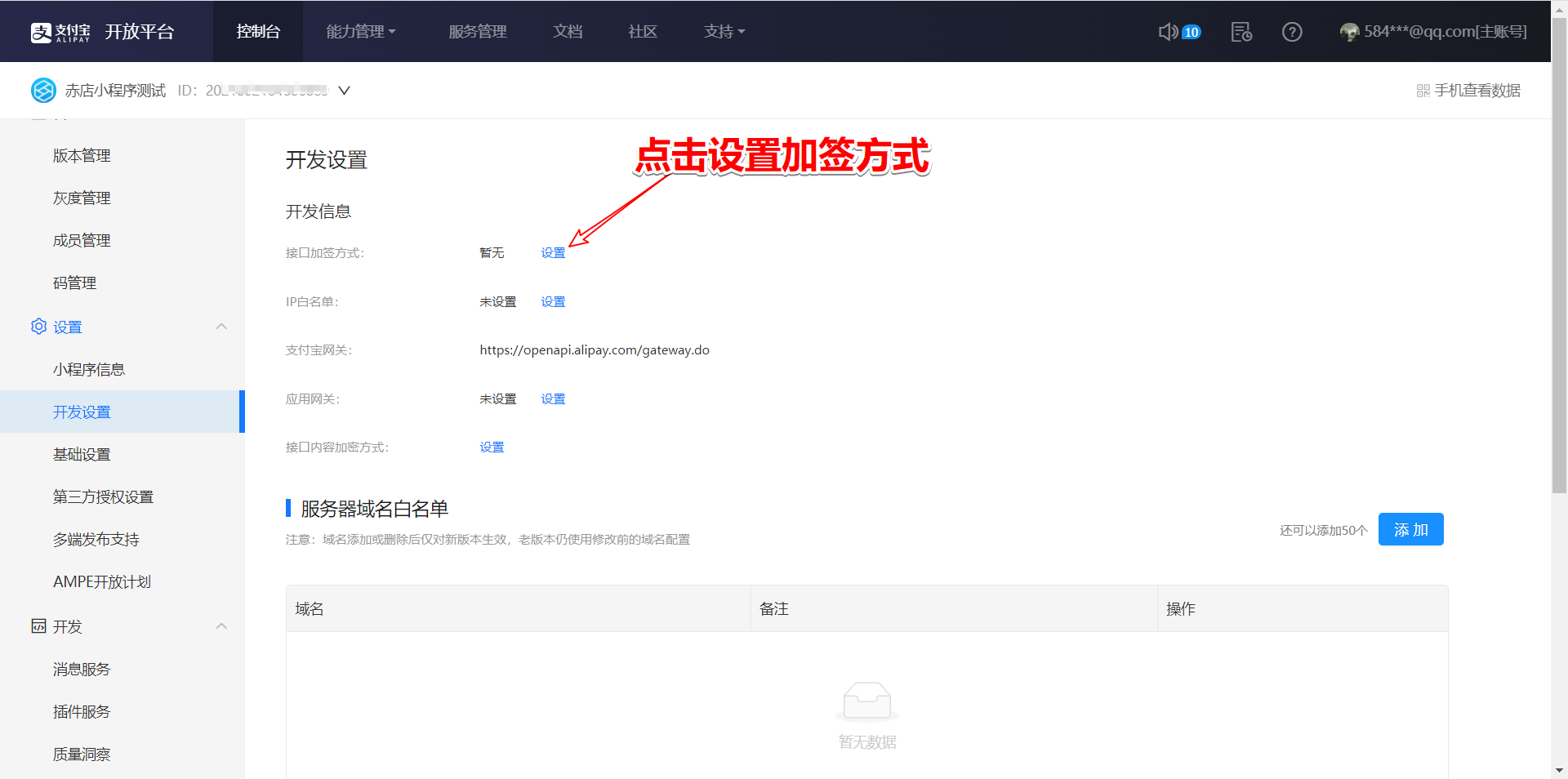
### 5.2在下圖所示位置點擊“支付寶密鑰生成器”

### 5.3在下圖所示位置點擊“開發助手簡介”
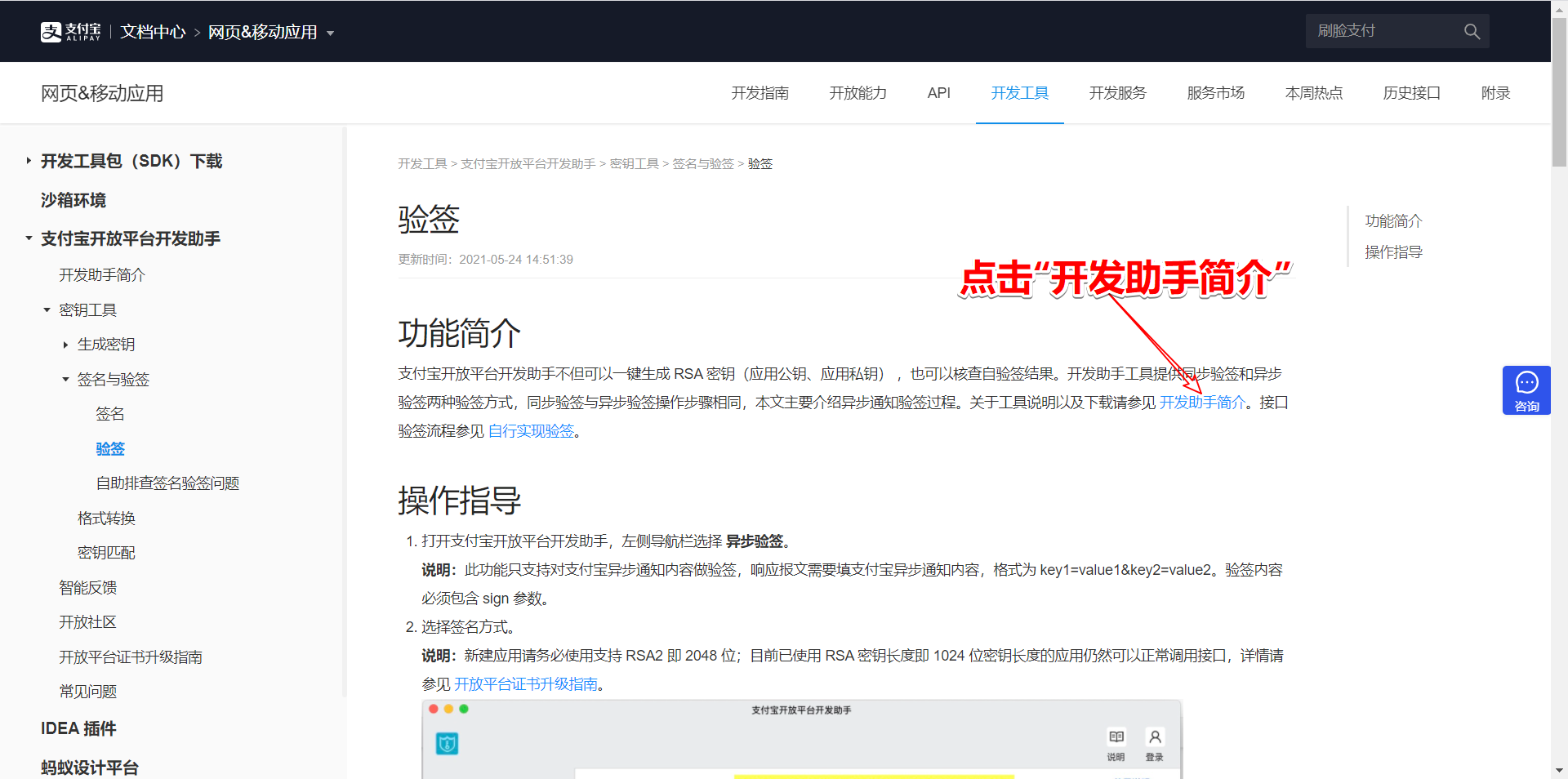
## 5.4在下圖所示位置點擊“Web在線加密”
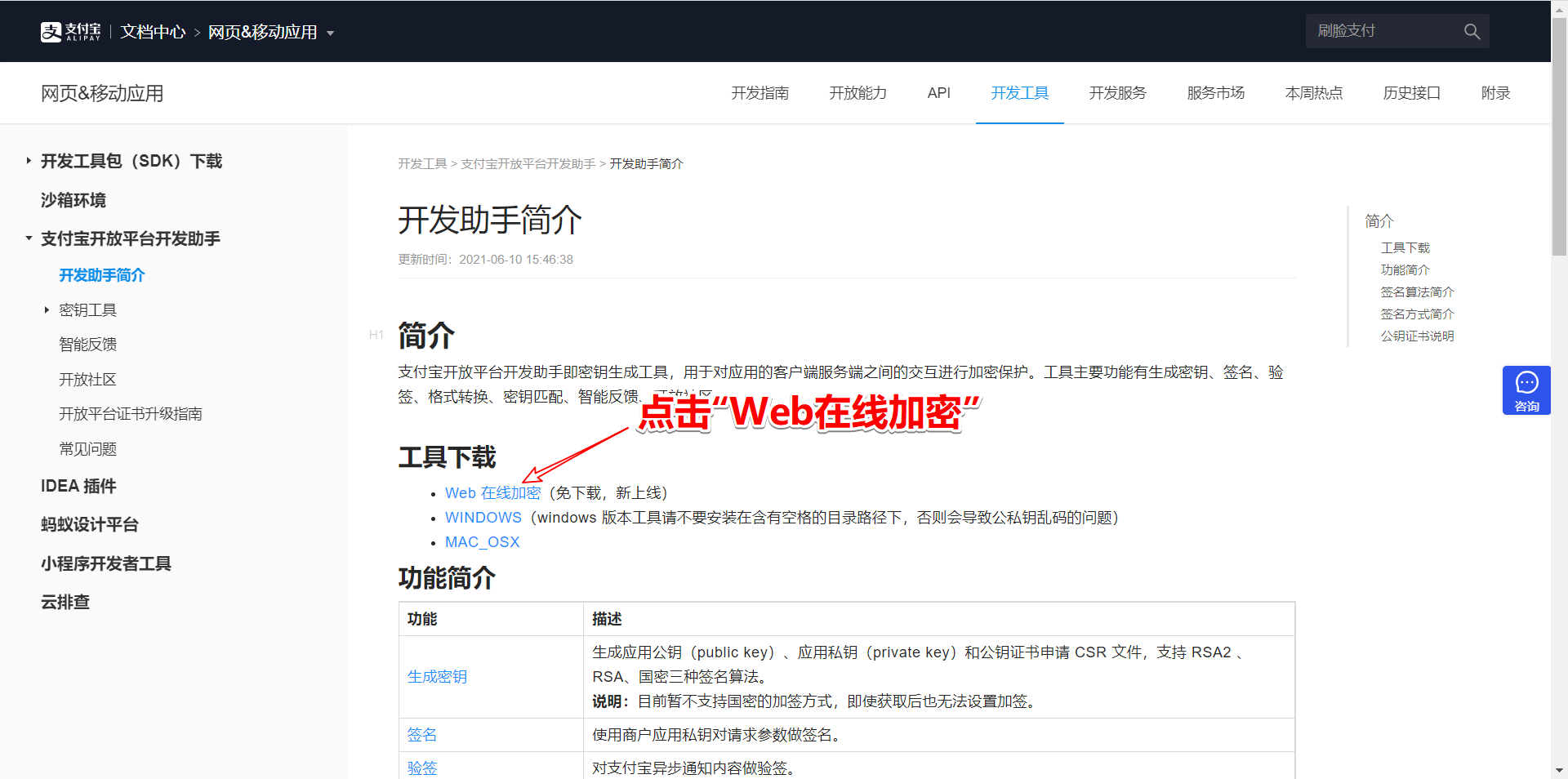
### 5.5在Web在線加密頁面按下圖所示選擇,然后點擊“生成密鑰”
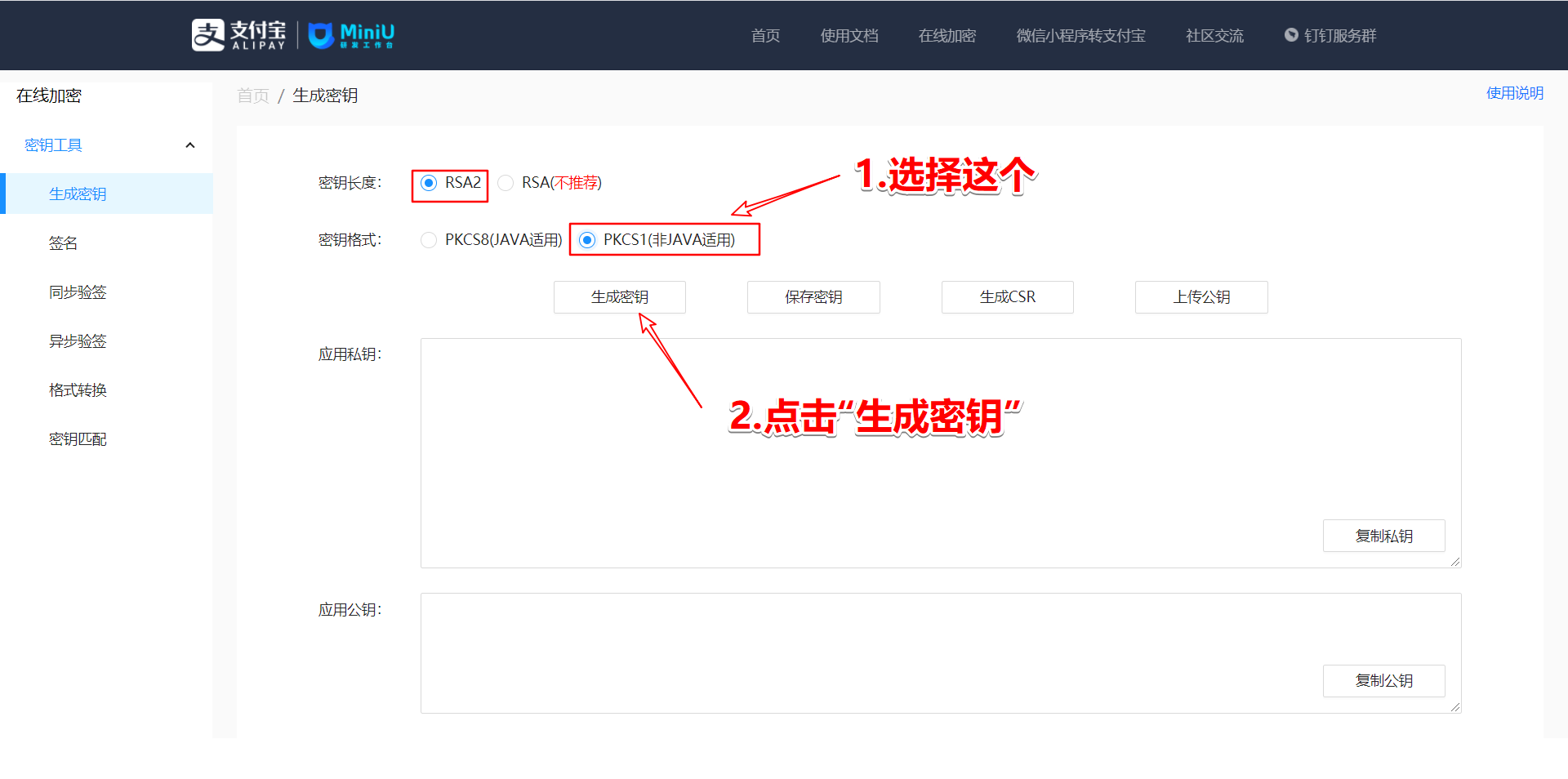
### 5.6復制生成的應用公鑰和應用私鑰,保存下來,稍后配置到系統后臺
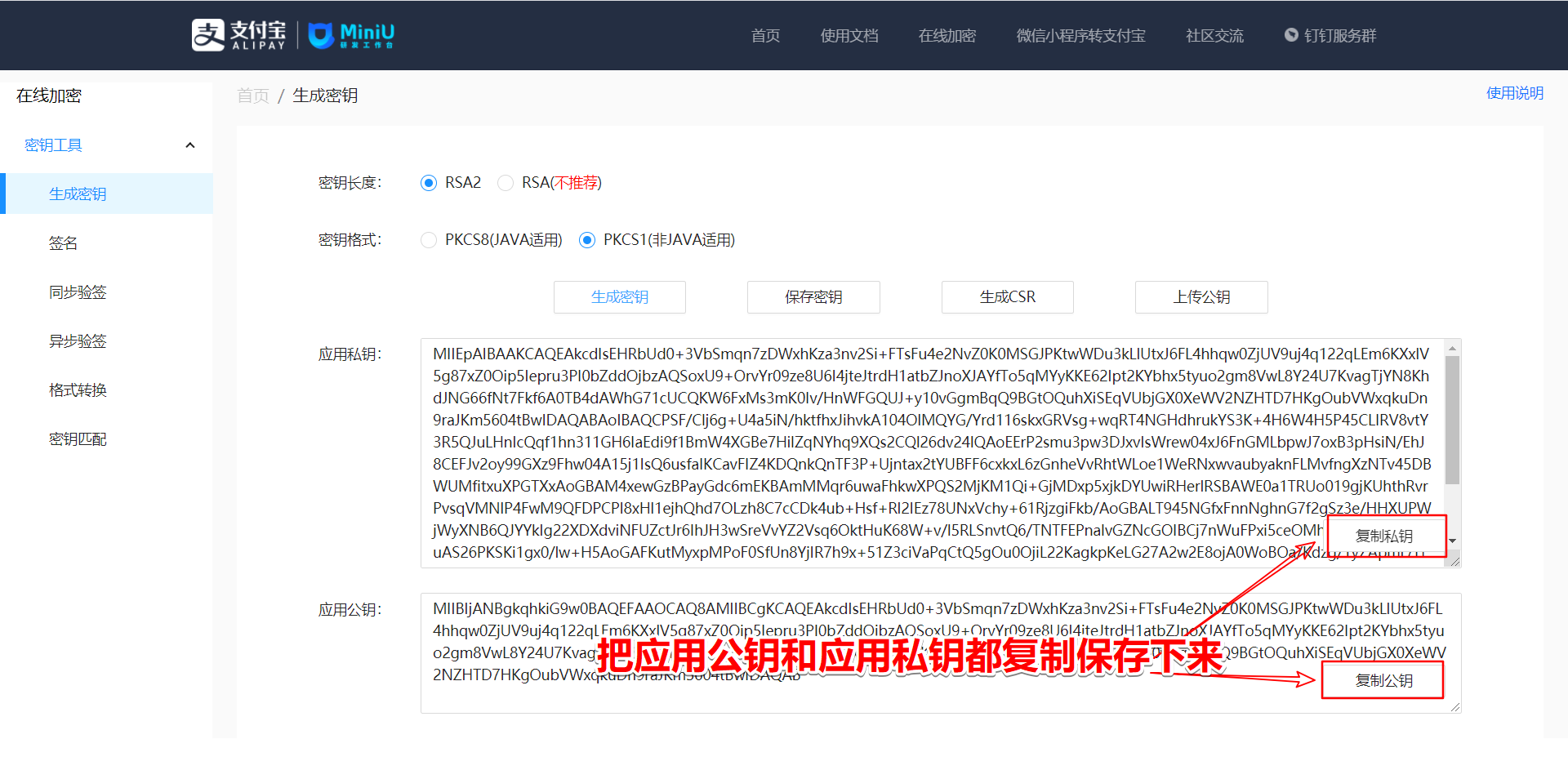
### 5.7把復制的支付寶公鑰填寫在下圖所示位置,點擊保存設置
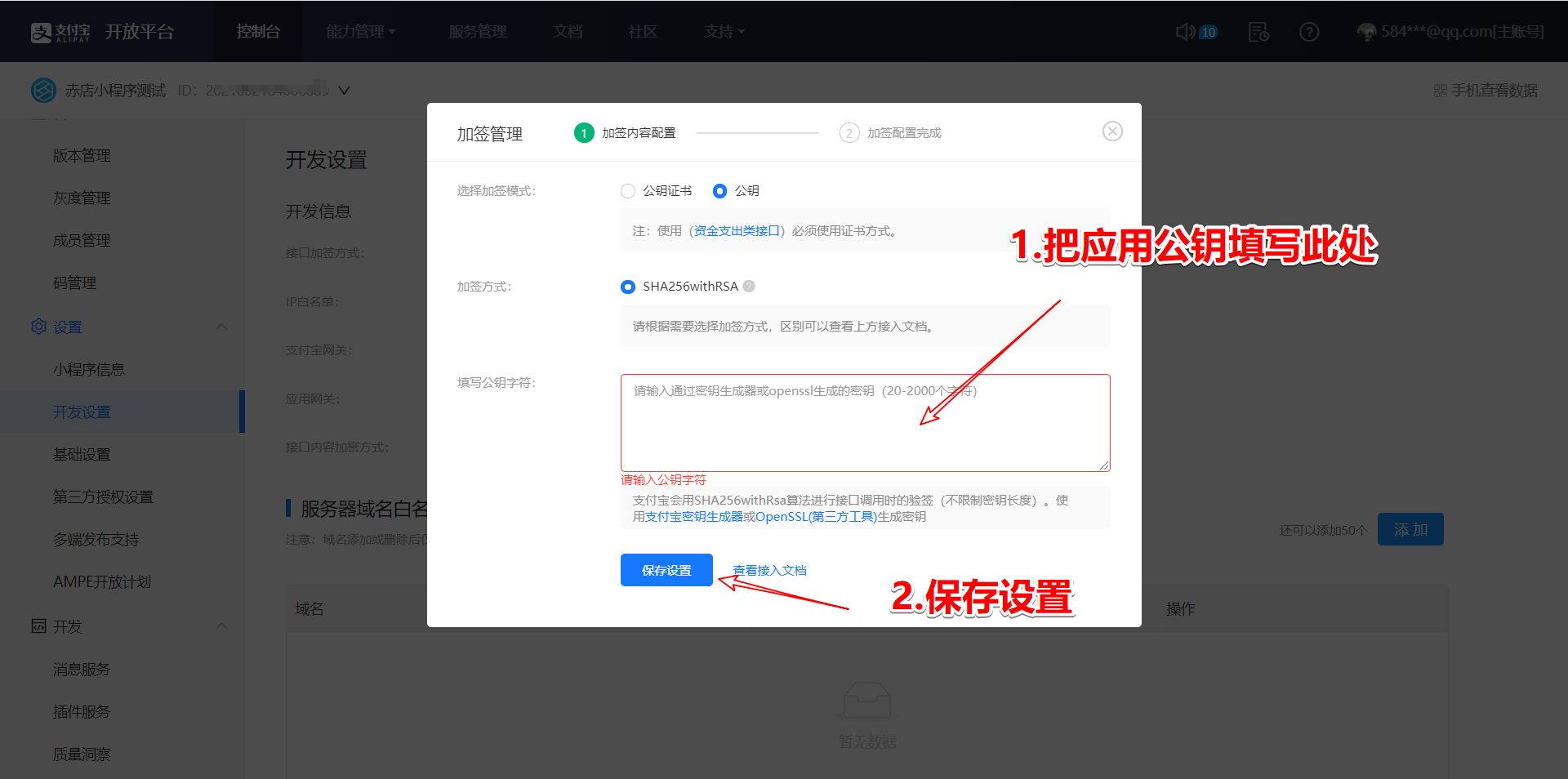
### 5.8復制生成的支付寶公鑰,保存下來,稍后配置到系統后臺
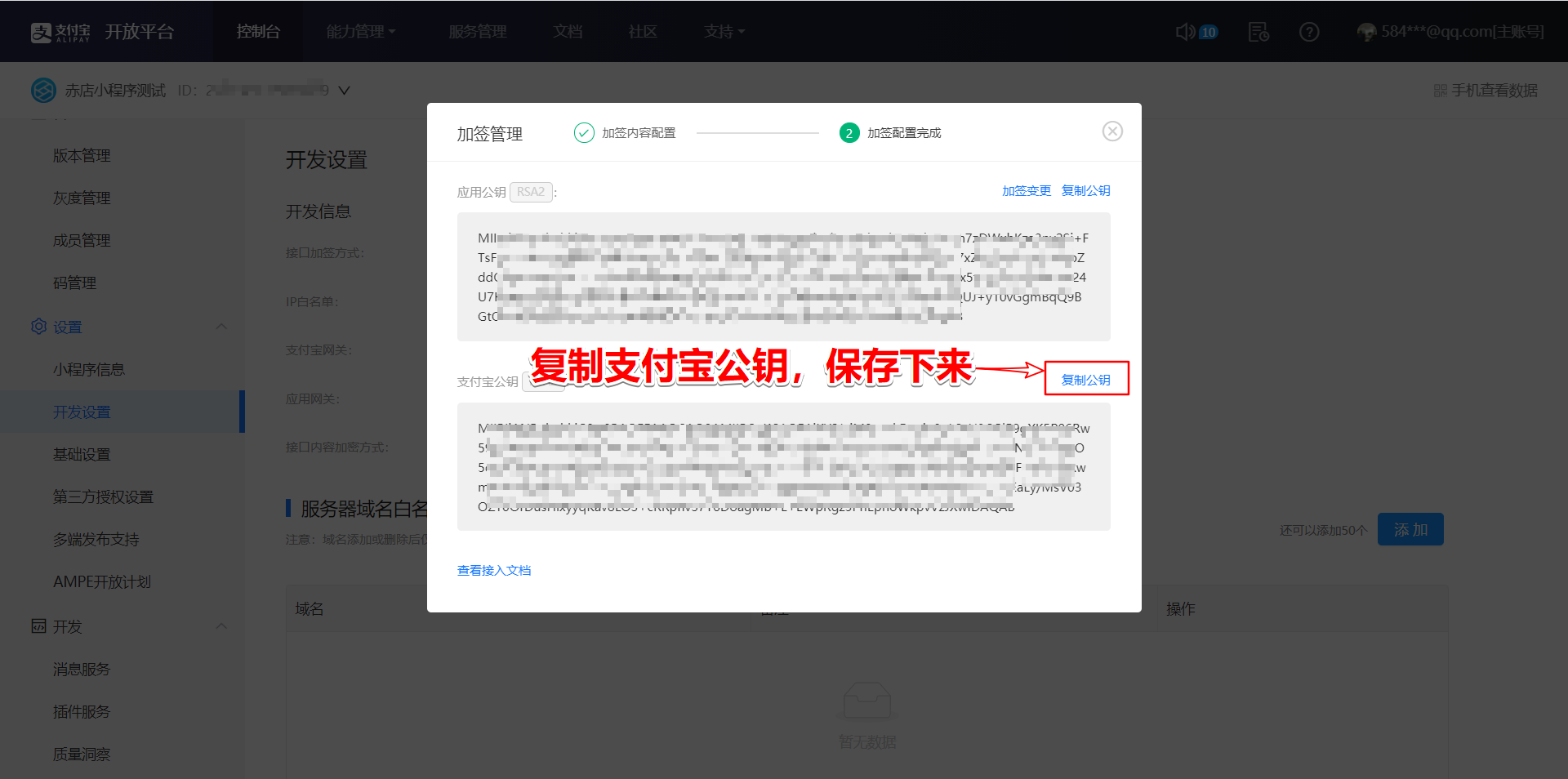
## 6、獲取Aes Key
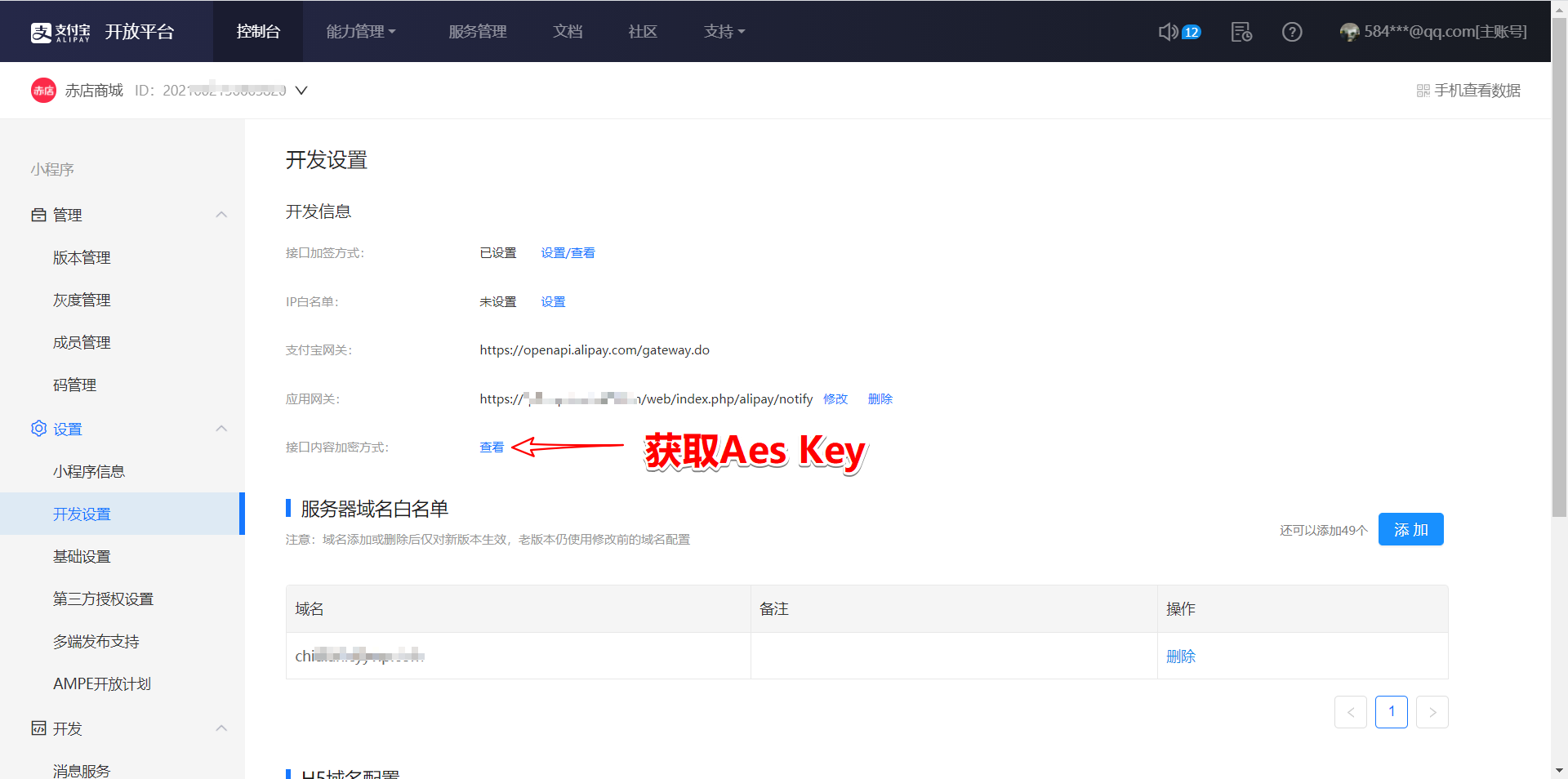
## 7、獲取userID參數
### 7.1點擊右上角的“賬戶中心”
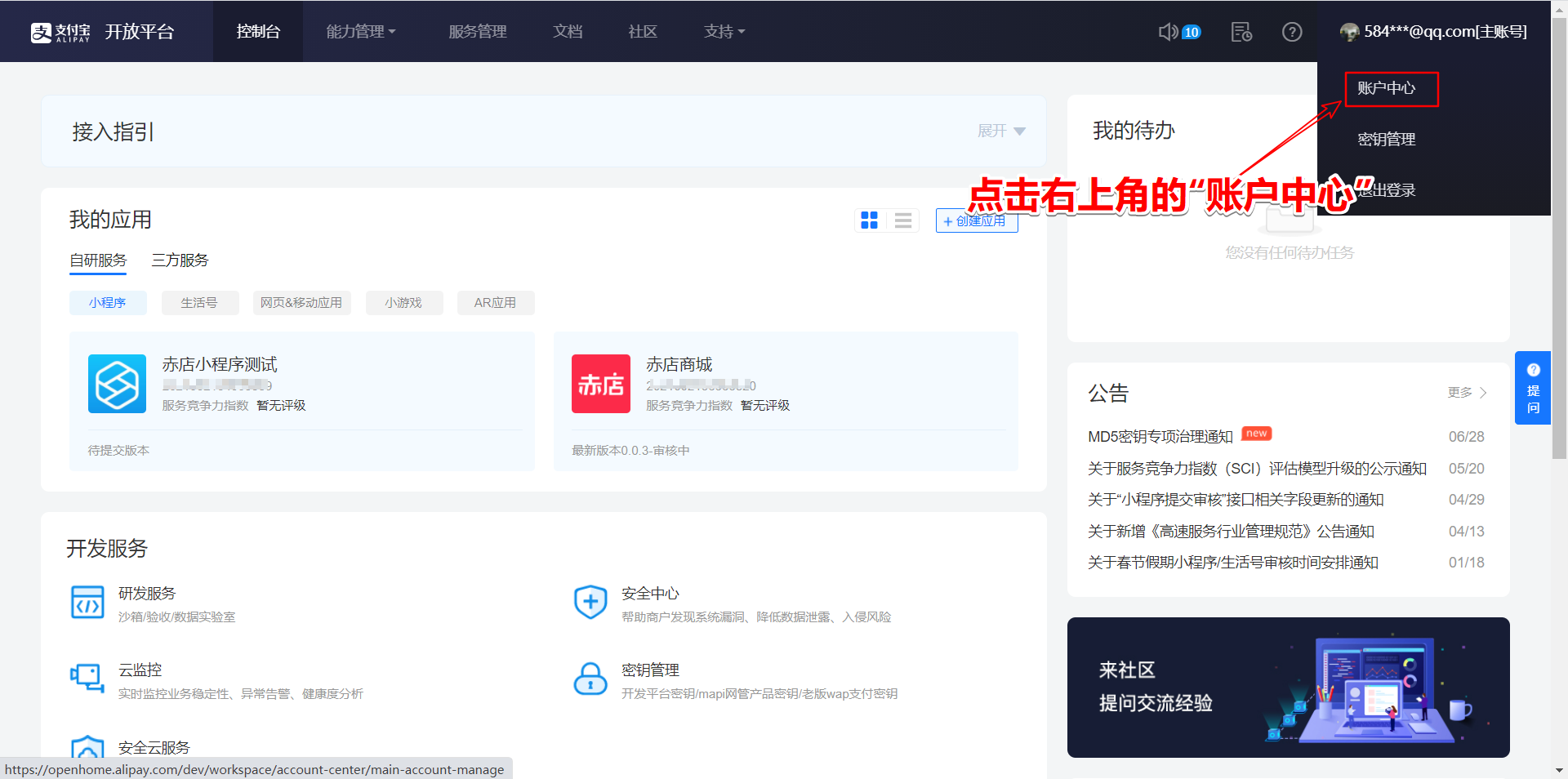
### 7.2在下圖所示位置,就是userID參數,復制填寫到系統后臺
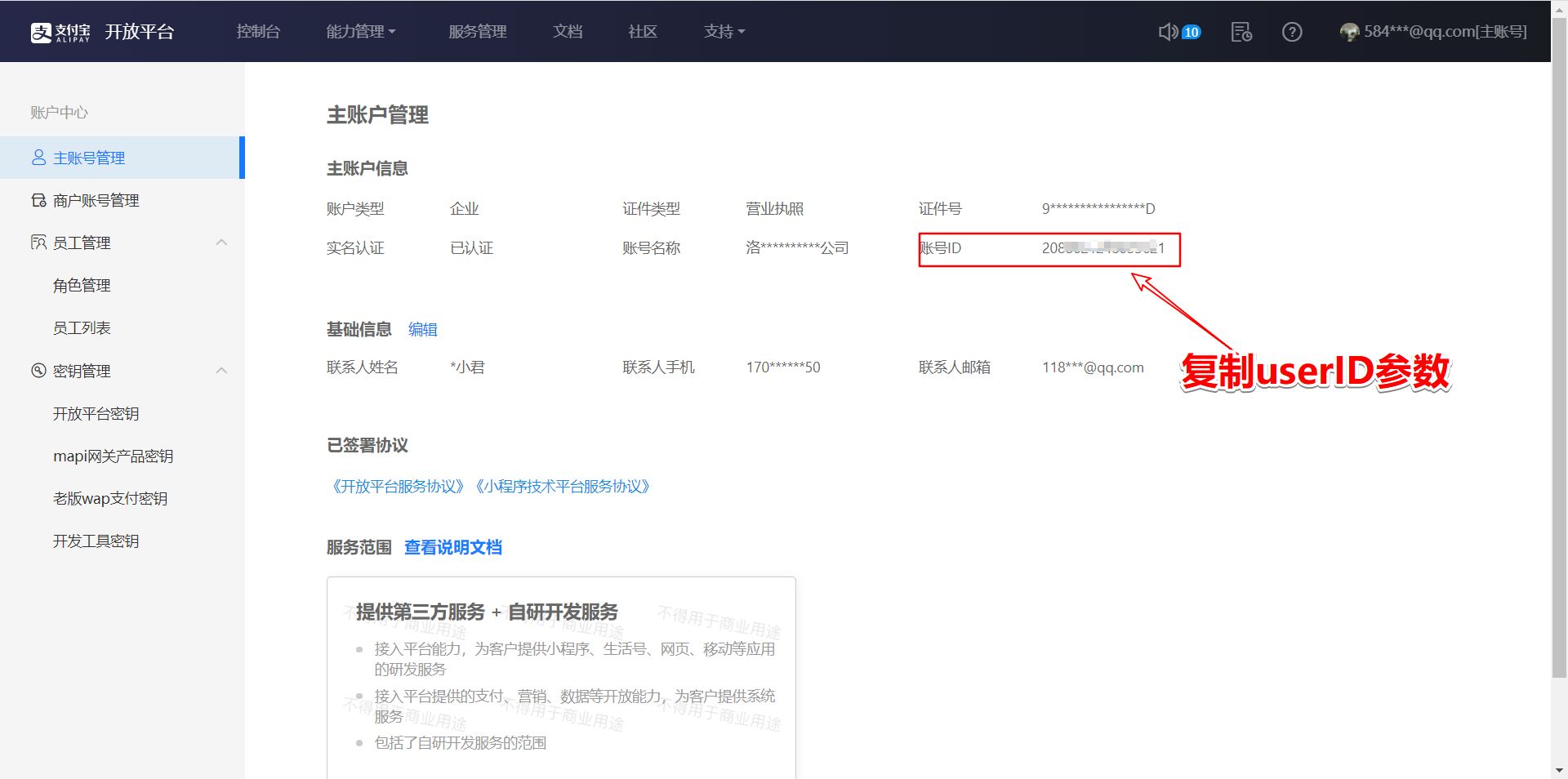
- 門店
- 如何申請門店
- 門店如何添加員工
- 自提訂單如何核銷
- 門店的幾種傭金說明
- 營銷
- 文章
- 專題
- 專題列表
- 專題分類
- 視頻
- 點餐管理
- 商品/分類管理
- 餐桌管理
- 設置
- 輪播圖
- 點餐訂單管理
- 客戶端頁面
- 抖品
- 作品列表
- 作者列表
- 帶貨商品
- 抖品分類
- 抖品設置
- 優惠券
- 充值方案
- 卡券
- 視頻卡
- 禮品卡
- 核銷卡
- 卡密卡
- 儲值卡
- 分銷管理
- 股東分紅
- 團隊級差分紅
- 全球分紅(加權分紅)
- 股東三級分銷
- 區域分紅
- 如何成為股東
- 如何設置股東升級條件
- 鏈動2+1
- 商品管理
- 商品列表
- 商品分類
- 規格庫
- 搜索關鍵詞
- 系統設置
- 微信設置
- 支付寶配置
- 商城設置
- 功能設置
- 運費規則設置
- 短信通知
- 電子面單設置
- 小程序/公眾號訂閱消息
- 小票打印
- 打印設置
- 易聯云打印機設置
- 飛蛾打印機設置
- 同城配送設置
- 微信配送設置
- 支付寶配送設置
- 裝修
- 個人中心
- 分類頁面
- 自定義頁面
- 常見問題
- 電腦后臺如何綁定小程序
- 電腦后臺如何綁定微信支付
- 店鋪管理的相關操作
